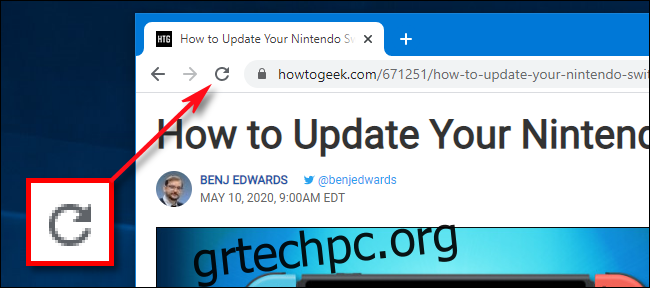Μερικές φορές, ένας ιστότοπος δεν συμπεριφέρεται όπως αναμένεται ή φαίνεται να έχει κολλήσει εμφανίζοντας ξεπερασμένες πληροφορίες. Για να το διορθώσετε αυτό, είναι εύκολο να αναγκάσετε το πρόγραμμα περιήγησής σας να επαναφορτώσει πλήρως το τοπικό αντίγραφο της σελίδας (cache) χρησιμοποιώντας μια απλή συντόμευση πληκτρολογίου. Δείτε πώς να το κάνετε.
Τι είναι η προσωρινή μνήμη του προγράμματος περιήγησης;
Για να επιταχύνουν την περιήγηση, τα προγράμματα περιήγησης ιστού αποθηκεύουν αντίγραφα δεδομένων ιστότοπου στον υπολογιστή σας ως ένα σύνολο αρχείων που ονομάζεται προσωρινή μνήμη. Όταν φορτώνετε έναν ιστότοπο, συχνά προβάλλετε ένα τοπικό αντίγραφο στοιχείων από τον ιστότοπο (όπως εικόνες) που έχουν αφαιρεθεί από την προσωρινή μνήμη σας.
Κανονικά, εάν το πρόγραμμα περιήγησης φορτώσει έναν ιστότοπο και εντοπίσει μια αλλαγή, θα ανακτήσει μια νέα έκδοση του ιστότοπου από τον απομακρυσμένο διακομιστή ιστού και θα αντικαταστήσει την προσωρινή μνήμη. Ωστόσο, η διαδικασία δεν είναι τέλεια και μερικές φορές το πρόγραμμα περιήγησής σας μπορεί να καταλήξει με ένα τοπικό αντίγραφο των δεδομένων του ιστότοπου στη μνήμη cache του προγράμματος περιήγησής σας που δεν ταιριάζει με την πιο πρόσφατη έκδοση του διακομιστή. Ως αποτέλεσμα, μια ιστοσελίδα μπορεί να φαίνεται λανθασμένη ή να μην λειτουργεί σωστά.
Για να διορθωθεί αυτό, πρέπει να αναγκάσουμε το πρόγραμμα περιήγησης να απορρίψει ό,τι έχει ήδη στη μνήμη cache και να πραγματοποιήσει λήψη της πιο πρόσφατης έκδοσης του ιστότοπου. Πολλοί άνθρωποι το αποκαλούν αυτό «σκληρή ανανέωση».
Πώς να εκτελέσετε μια σκληρή ανανέωση στο πρόγραμμα περιήγησής σας
Στα περισσότερα προγράμματα περιήγησης σε υπολογιστή και Mac, μπορείτε να εκτελέσετε μια απλή ενέργεια για να αναγκάσετε μια σκληρή ανανέωση. Κρατήστε πατημένο το πλήκτρο Shift στο πληκτρολόγιό σας και κάντε κλικ στο εικονίδιο επαναφόρτωσης στη γραμμή εργαλείων του προγράμματος περιήγησής σας.
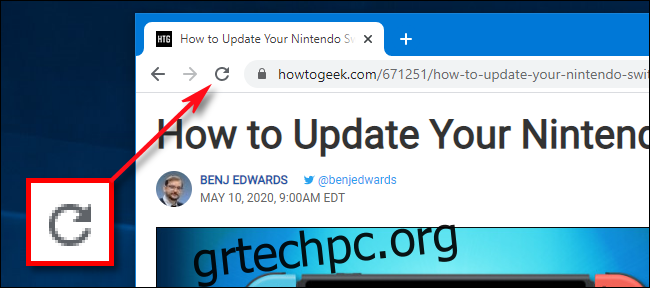
Υπάρχουν επίσης συντομεύσεις πληκτρολογίου για την εκτέλεση της αντίστοιχης σκληρής ανανέωσης. Επειδή υπάρχουν πολλοί τρόποι για να κάνετε την ίδια ενέργεια, θα παρατίθενται παρακάτω:
Chrome, Firefox ή Edge για Windows: Πατήστε Ctrl+F5 (Εάν αυτό δεν λειτουργεί, δοκιμάστε τα Shift+F5 ή Ctrl+Shift+R).
Chrome ή Firefox για Mac: Πατήστε Shift+Command+R.
Safari για Mac: Δεν υπάρχει απλή συντόμευση πληκτρολογίου για αναγκαστική ανανέωση. Αντίθετα, πατήστε Command+Option+E για να αδειάσετε την κρυφή μνήμη, στη συνέχεια κρατήστε πατημένο το Shift και κάντε κλικ στο Reload στη γραμμή εργαλείων.
Safari για iPhone και iPad: Δεν υπάρχει συντόμευση για αναγκαστική ανανέωση της προσωρινής μνήμης. Θα πρέπει να ψάξετε στις ρυθμίσεις για να διαγράψετε την προσωρινή μνήμη του προγράμματος περιήγησής σας.
Αφού εκτελέσετε τη σκληρή ανανέωση, θα δείτε την ιστοσελίδα να είναι κενή και η διαδικασία επαναφόρτωσης θα διαρκέσει περισσότερο από το συνηθισμένο. Αυτό συμβαίνει επειδή το πρόγραμμα περιήγησης κατεβάζει ξανά όλα τα δεδομένα και τις εικόνες στον ιστότοπο.
Εάν το πρόβλημα δεν επιλύθηκε με την επιβολή ανανέωσης, μπορείτε να προσπαθήσετε να κάνετε ξανά μια σκληρή ανανέωση. Εάν αυτό δεν βοηθήσει, το πρόβλημα μπορεί να οφείλεται στον ίδιο τον ιστότοπο—ή το πρόγραμμα περιήγησής σας μπορεί να χρειάζεται ενημέρωση. Καλή τύχη!